El Diálogo de campos de la colección le permite añadir nuevos campos a la colección, modificar los existentes o eliminarlos.
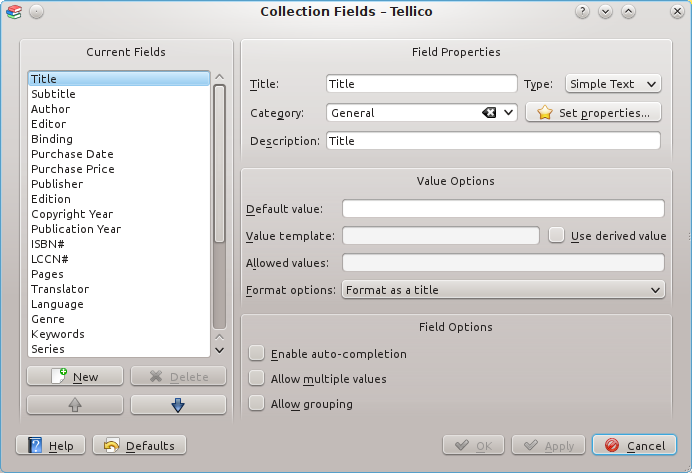
A la izquierda del diálogo está la lista de los campos actuales. Los campos modificados se muestran en negrita cursiva. Los botones de debajo de la lista añaden o eliminan un campo, y las flechas se pueden usar para cambiarlos de orden. El orden de los campos de la lista es importante, porque el Editor de entradas utiliza ese orden para su distribución. Para cada categoría, los campos se disponen de izquierda a derecha, según el orden de arriba hacia abajo de los campos de la lista.
Un campo se define por su título, tipo, categoría, descripción y posiblemente un valor predeterminado o algunos valores permitidos. El título se usa en todas partes para referirse al campo en el interfaz de usuario. El Editor de entradas lo utiliza para pedir valores. La Vista de columnas lo usa como encabezado de columna. Los diferentes tipos de campos están explicados en la sección Tipos de campos. La descripción se usa como pista en el Editor de entradas para dar una explicación de los contenidos del campo. Además, para campos con valores derivados, se utiliza una plantilla de valor para darle formato al valor del campo. El valor por defecto se añade automáticamente cuando se crea una nueva entrada. la lista de valores permitidos para los campos de Elección deben separarse por un punto y coma.
Los nuevos campos pueden ser de cualquier tipo, pero cambiar el tipo de los campos ya existentes está restringido a los tipos compatibles, tal como se muestra en la tabla de abajo:
Tabla 2.1. Cambios de tipo de campo permitidos
| Tipo actual | Nuevo tipo permitido |
|---|---|
| Texto sencillo | Texto simple, Párrafo, Número, URL, Tabla |
| Párrafo | Texto simple, Párrafo |
| Elección | Texto sencillo, Párrafo, Elección, Número, URL, Tabla |
| Casilla de verificación | Texto sencillo, Párrafo, Casilla de verificación, Número, URL, Tabla |
| Número | Texto simple, Párrafo, Número, URL, Tabla |
| URL | Texto simple, Párrafo, Número, URL, Tabla |
| Fecha | Texto simple, Fecha |
| Tabla | Texto sencillo, Párrafo, Tabla |
| Imagen | Imagen |
| Clasificación | Elección, Clasificación |
Tellico proporciona alguna capacidad para el formateo automático de valores de campo. La más sencilla es la autocapitalización, que capitaliza todas las palabras excepto los artículos. El formateo del título mueve algunos artículos del principio al final del campo; por ejemplo, cambia «El Retorno del Rey» por «Retorno del Rey, El». Los artículos del título son configurables. Finalmente, el formateo de los nombres intenta romper la cadena de forma que el apellido de la persona se muestre al principio. Los prefijos y sufijos del nombre también son configurables. Además, el grupo especial Personas usa todos los campos con formateo del nombre, incluso si esto está deshabilitado en las preferencias globales.
Todo el formateo automático se puede deshabilitar cambiando las opciones globales en el Diálogo de configuración. Globalmente, la capitalización es una opción más dentro del formateo, así que a un título se le puede dar formato automático sin ser capitalizado. No todos los tipos de campo permiten el autoformateo.
Tabla 2.2. Ejemplos de formateo
| Tipo de formato | Valor del campo | Auto-capitalizado | Auto-formateado | Auto-capitalizado y auto-formateado |
|---|---|---|---|---|
| Título | el retorno del rey | El Retorno del Rey | retorno del rey, el | Retorno del Rey, El |
| Nombre | tom swift, jr. | Tom Swift, Jr. | swift, jr., tom | Swift, Jr., Tom |
Los campos también tienen tres opciones generales. Si el autocompletado está habilitado, Tellico almacena los valores de cada campo, y el Editor de entradas ofrece el completado automático, usando las preferencias estándar de KDE. No todos los campos permiten el autocompletado. Tellico también necesita saber si un campo puede tener múltiples valores o puede usarse para agrupar las entradas. Para separar los valores múltiples cuando se edite una entrada, se usa un punto y coma.
Para una mayor eficiencia, no habilite el autocompletado a menos que lo necesite. Mientras más campos con autocompletado haya en la colección, más tiempo tardará Tellico en cargar el archivo.